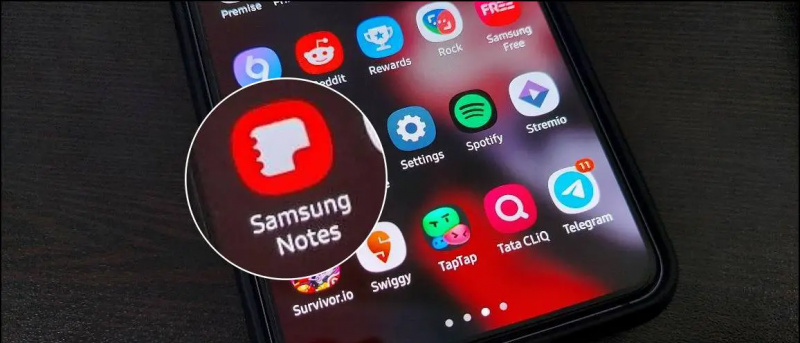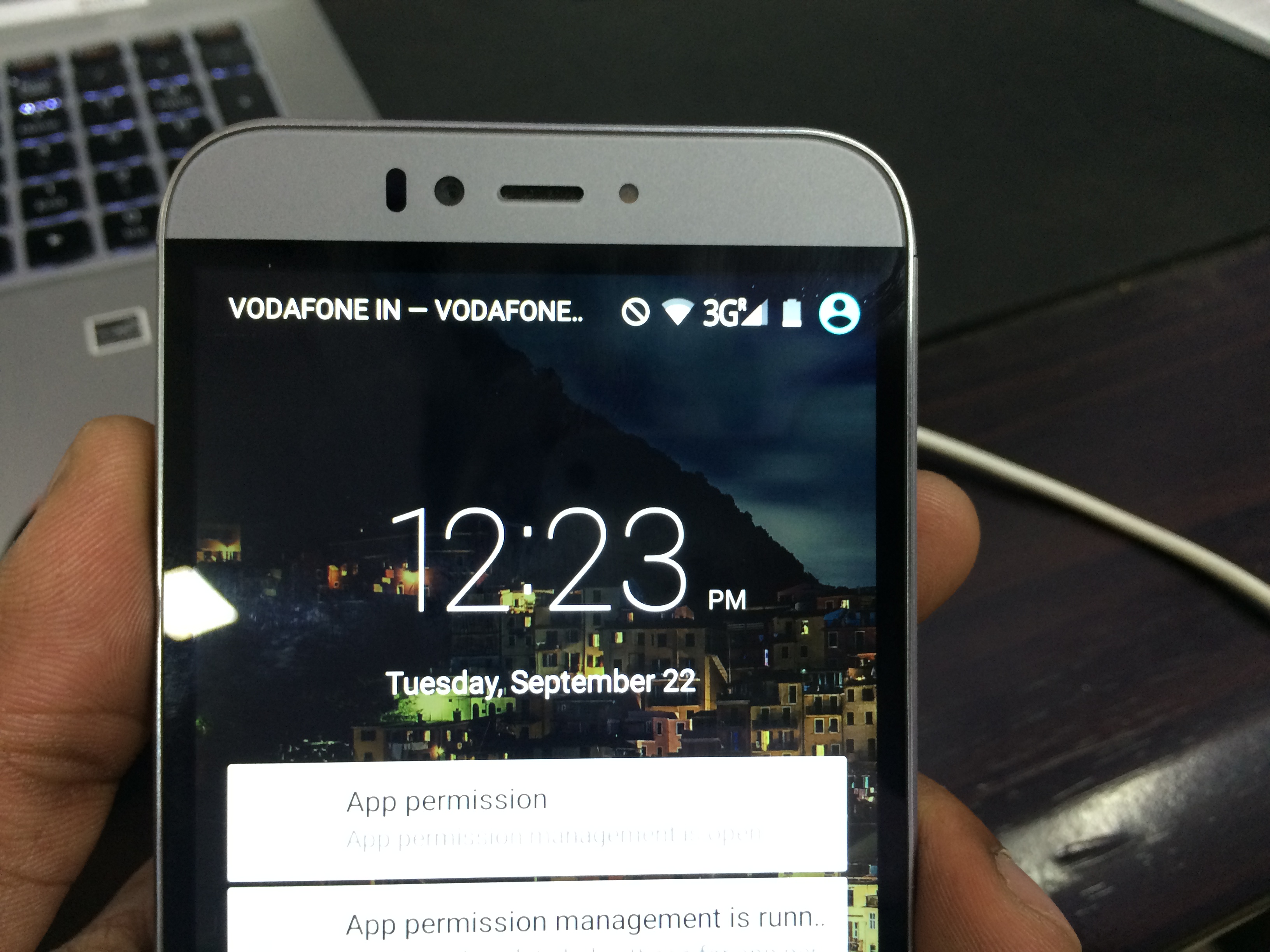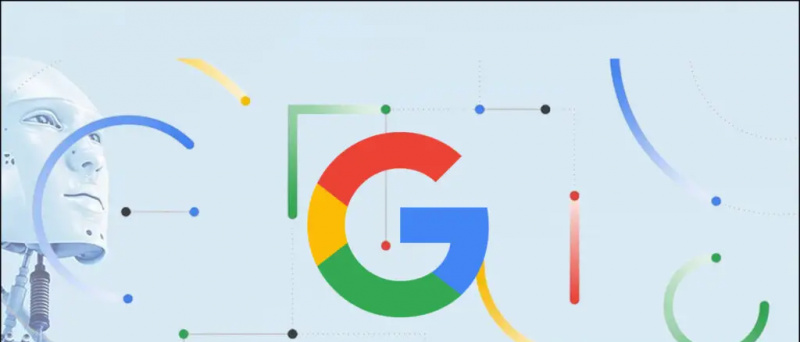WhatsApp은 우리가 사랑하는 사람들과 연결하고 대화하고 친구를 따라갈 수 있기 때문에 우리 삶의 필수적인 부분이되었습니다. 그리고 WhatsApp for Business의 추가 지원으로 지역 업체와 약속을 잡거나 근처 식당에서 테이블을 예약하거나 피자를 주문하는 것과 같은 가능한 사용 사례가 더욱 증가했습니다 !!
또한 읽기 | WhatsApp에서 채팅 및 그룹을 음소거하는 방법
그러나 이렇게 빠르게 진행되는 생활에서는 이러한 모든 것을 휴대 전화로 관리하는 것이 약간 번거로울 수 있습니다. '휴대 전화와 PC뿐 아니라 태블릿과 iPad에서도 WhatsApp을 사용할 수 있다면'궁금했을 것입니다. 지금 쯤 짐작 하셨겠지만이 기사에서 오늘 논의 할 내용이므로 시작하겠습니다.
태블릿, iPad, PC 및 Mac에서 WhatsApp 사용
목차
태블릿 및 iPad 용 WhatsApp
거의 12 년이 지난 후에도 WhatsApp은 모두 알고 있듯이 앱 스토어에서 사용할 수있는 '태블릿 용 WhatsApp'버전이 없기 때문에 태블릿과 호환되지 않습니다. 그러나 태블릿 / iPad에서 WhatsApp을 사용해야하는 경우 어떻게해야합니까? WhatsApp에 이에 대한 답이 없을 수도 있지만이를위한 해결 방법이 있습니다.
또한 읽기 | 전화 번호를 밝히지 않고 WhatsApp을 사용하는 2 가지 방법
1. WhatsApp Web 사용
2015 년에 WhatsApp은 많은 사람들이 매일 사용해야하는 'WhatsApp for Web'이라는 웹 클라이언트를 출시했습니다. 그러나 태블릿 / iPad에서도 동일한 웹 클라이언트를 사용할 수 있다는 것을 알고 계십니까? 완료하려면 다음 단계를 따르십시오.
- 열기 웹용 WhatsApp 태블릿 또는 iPad 브라우저의 웹 사이트.

- 브라우저에서 데스크톱 버전으로 전환 –
- Android 태블릿 : 3 개의 점 (오른쪽 상단)을 탭하고 데스크탑 사이트 확인란.

- 아이 패드 : URL 옆에있는 AA를 탭하고 데스크탑 사이트 .

- Android 태블릿 : 3 개의 점 (오른쪽 상단)을 탭하고 데스크탑 사이트 확인란.
- 웹 사이트 용 WhatsApp이 열리고 오른쪽에 QR 코드가 표시됩니다 (예 :

- 휴대폰에서 WhatsApp 열기 –
- 기계적 인조 인간 : 3 개의 점 (오른쪽 상단)을 탭하고 WhatsApp Web을 클릭합니다.

- iOS : 설정 (오른쪽 하단)으로 이동하여 WhatsApp Web을 클릭합니다.

- 기계적 인조 인간 : 3 개의 점 (오른쪽 상단)을 탭하고 WhatsApp Web을 클릭합니다.
- 이제 휴대폰에서 태블릿 / iPad의 QR 코드를 스캔합니다.

노트 : WhatsApp 웹은 휴대 전화의 채팅을 미러링하므로 휴대 전화가 인터넷에 연결되어 있는지 확인하세요. 즉, 주요 대화는 휴대 전화에서만 이루어집니다.
또한 읽기 | WhatsApp, Telegram 및 Signal에서 사라지는 메시지를 보내는 방법
2. WhatsApp 독립형 앱
두 대의 기기 (인터넷이 연결된 휴대 전화 및 태블릿)를 관리하지 않고 태블릿에서 WhatsApp을 독립적으로 실행하려는 경우. 그런 다음 다음 단계를 수행 할 수 있습니다.
- 안전하고 신뢰할 수있는 웹 사이트에서 WhatsApp Apk 파일을 다운로드합니다. 다음에서 다운로드하는 것이 좋습니다. APK 미러 .

- 다음을 다운로드하십시오. 건축물 이다 만능인 .

- Apk 다운로드를 클릭하십시오.
- Apk 파일을 열고 설치합니다. (이전에 Apk를 사이드로드 한 적이 없다면 설치 프로세스에서 알 수없는 소스에서 설치 허용 )

- WhatsApp 앱을 열면 다음 오류 메시지가 나타날 수 있습니다. 현재 태블릿은 지원되지 않습니다.

- 확인을 누르고 태블릿에 WhatsApp을 설정하십시오.
참고 : 태블릿에 WhatsApp을 사이드로드했기 때문에 Google Play 스토어에서 업데이트 할 수 없습니다. 따라서 WhatsApp을 계속 실행하려면 시간이 지남에 따라 새 APK를 수동으로 다운로드해야합니다.
PC 및 Mac 용 WhatsApp
PC 또는 Mac에서 WhatsApp을 사용하려면 다음 방법을 따르십시오.
1. WhatsApp 웹 사용
쉬운 방법 중 하나는 위에서 언급 한 절차에 따라 WhatsApp Web을 통해 사용하는 것입니다. 
2. Windows 또는 Mac 용 WhatsApp 클라이언트
WhatsApp 웹은 사용 빈도가 매우 낮거나 보통 인 임시 솔루션입니다. 그러나 WhatsApp 웹 로그인과 동일한 단조로운 프로세스를 따르고 싶지 않고 영구적 인 솔루션을 원할 경우. 그런 다음 Windows 및 Mac 컴퓨터에 전용 WhatsApp 데스크톱 클라이언트를 다운로드하여 설치할 수 있습니다. WhatsApp의 자체 웹 사이트 . 
노트 : 데스크톱 클라이언트를 사용하려면 WhatsApp이 휴대폰에 설치되어 있어야합니다.
따라서 태블릿, iPad, PC 및 Mac에서 WhatsApp을 사용하고 채팅을 즐길 수있는 방법은 거의 없었습니다.
보너스 팁 : WhatsApp 다중 장치 지원
최근에, WABetaInfo iOS 베타 빌드에서 다중 장치 지원을 발견했습니다. 휴대폰이 인터넷에 연결되어 있지 않아도 WhatsApp 웹을 사용할 수 있습니다.
와이파이와 블루투스가 작동하지 않음 안드로이드

WhatsApp 로그 아웃

WhatsApp 로그 아웃 2
앞서 언급 한 베타 빌드는 로그 아웃 옵션과 함께 제공되므로 최대 4 개의 서로 다른 장치를 연결할 수 있다고합니다.
더 많은 WhatsApp 팁과 트릭을 보려면 계속 지켜봐주십시오!
Facebook 댓글인스턴트 기술 뉴스는 구글 뉴스 또는 팁과 요령, 스마트 폰 및 가젯 리뷰를 보려면 GadgetsToUse 텔레 그램 그룹 또는 최신 리뷰 비디오 구독 GadgetsToUse Youtube 채널.